专业的浏览器下载、评测网站
分享给火狐浏览器添加IE兼容模式的详细操作方法(图文)
2021-03-26作者:浏览器之家来源:本站原创浏览:
众多周知火狐浏览器是没有兼容模式的,这就导致火狐浏览器在打开某些需要IE兼容的网页时无法正常显示。其实这也不是一个无法解决的问题,我们可以通过安装插件的形式在火狐浏览器中添加IE兼容模式。下面浏览器之家小编就给大家分享一下给火狐浏览器添加IE兼容模式的详细操作方法,有兴趣的朋友赶紧下载使用吧!
1、首先我们打开火狐浏览器,点击右上角的“打开菜单”图标。

2、然后在弹出来的菜单中选择“附加组件”选项。
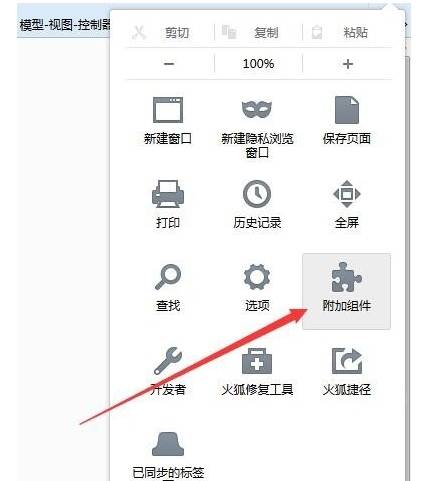
3、之后会打开“附加组件管理器”,我们需要搜索“IE”相关插件。
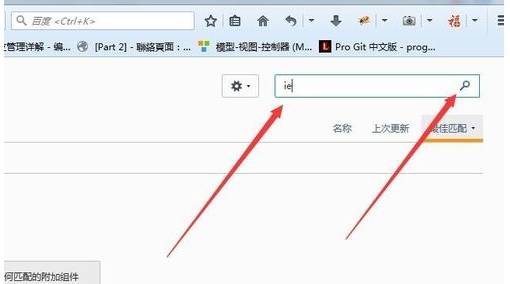
4、然后在搜索结果中会看到“IE Tab”组件,点击右侧的“安装”按钮。
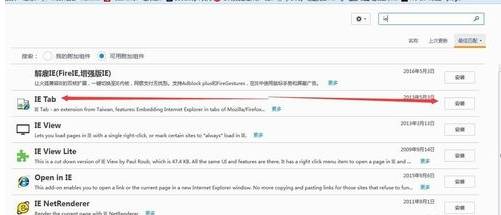
5、安装完成后重启浏览器。
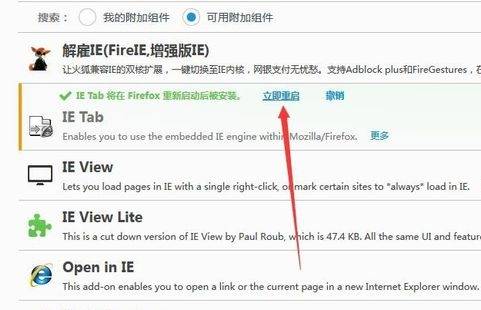
6、最后打开想要用兼容模式的网页,在网页上右击,在右键菜单中就可以找到“使用IE Tab浏览此页面”的选项,这就是兼容模式了。
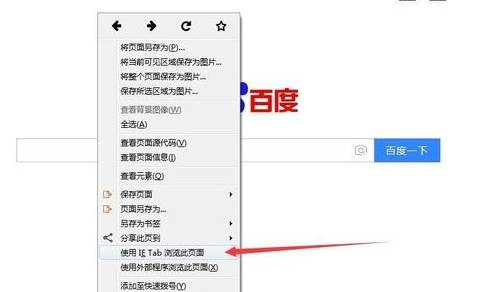
以上就是给火狐浏览器添加IE兼容模式的详细操作方法,如果你想要在火狐浏览器中调试IE兼容的网页,可以参考上面的方法来安装插件哦!
给火狐浏览器添加IE兼容模式的详细操作方法
1、首先我们打开火狐浏览器,点击右上角的“打开菜单”图标。

2、然后在弹出来的菜单中选择“附加组件”选项。
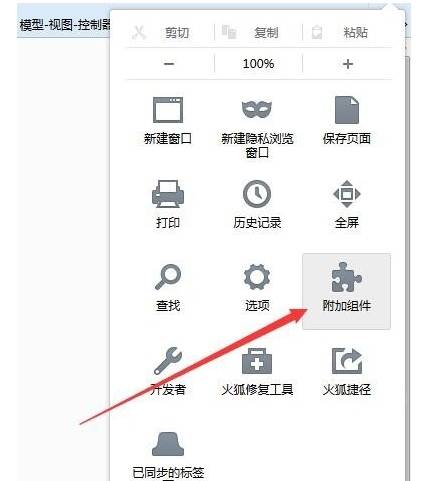
3、之后会打开“附加组件管理器”,我们需要搜索“IE”相关插件。
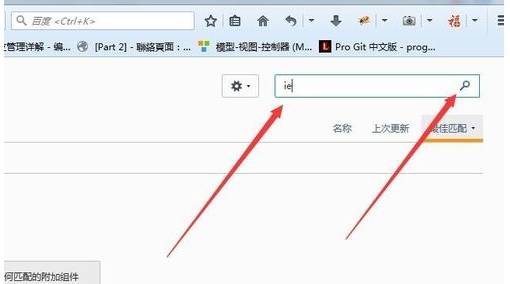
4、然后在搜索结果中会看到“IE Tab”组件,点击右侧的“安装”按钮。
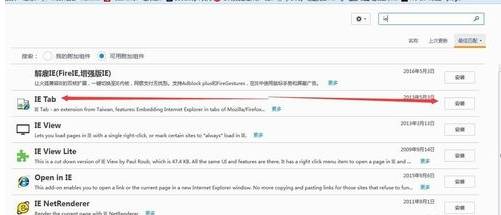
5、安装完成后重启浏览器。
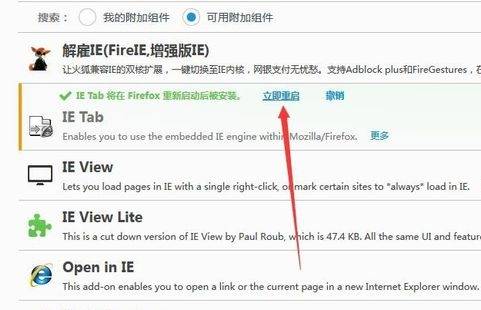
6、最后打开想要用兼容模式的网页,在网页上右击,在右键菜单中就可以找到“使用IE Tab浏览此页面”的选项,这就是兼容模式了。
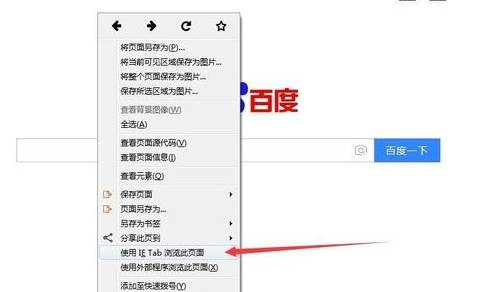
以上就是给火狐浏览器添加IE兼容模式的详细操作方法,如果你想要在火狐浏览器中调试IE兼容的网页,可以参考上面的方法来安装插件哦!
猜你喜欢
热门文章
本类排行
相关下载
关注手机站